Việc chia sẻ vị trí chính xác qua điện thoại là một trong những tính năng hữu ích, giúp bạn dễ dàng thông báo cho bạn bè, gia đình hay đối tác về vị trí của mình. Dù bạn sử dụng iPhone hay Android, các ứng dụng phổ biến như Google Maps, Messenger hay Zalo đều cung cấp tính năng gửi định vị đơn giản, tiện lợi. Bài viết này sẽ hướng dẫn bạn chi tiết từng bước để gửi định vị trên điện thoại một cách nhanh chóng và hiệu quả.
Cách gửi định vị bằng ứng dụng Google Maps
Ứng dụng Google Maps cho phép người dùng chia sẻ vị trí một cách tiện lợi và chính xác, có hai cách phổ biến để gửi định vị: chia sẻ vị trí đã thả ghim hoặc chia sẻ vị trí theo thời gian thực.
- Gửi vị trí đã thả ghim Phương pháp này phù hợp khi bạn muốn chia sẻ địa điểm cụ thể, chẳng hạn như địa chỉ nhà hoặc điểm giao hàng. Bạn có thể dễ dàng hướng dẫn người khác đến một địa điểm cụ thể qua Google Maps bằng cách thả ghim tại vị trí mong muốn và chia sẻ nó qua các ứng dụng chat, email hoặc liên kết.
Hướng dẫn chi tiết:- Mở Google Maps và chọn vị trí bạn muốn chia sẻ.
- Nhấn vào địa chỉ đã thả ghim ở phía dưới màn hình và chọn “Chia sẻ địa điểm”.
- Chọn người nhận trong danh bạ hoặc qua các ứng dụng khác như Zalo, Messenger.
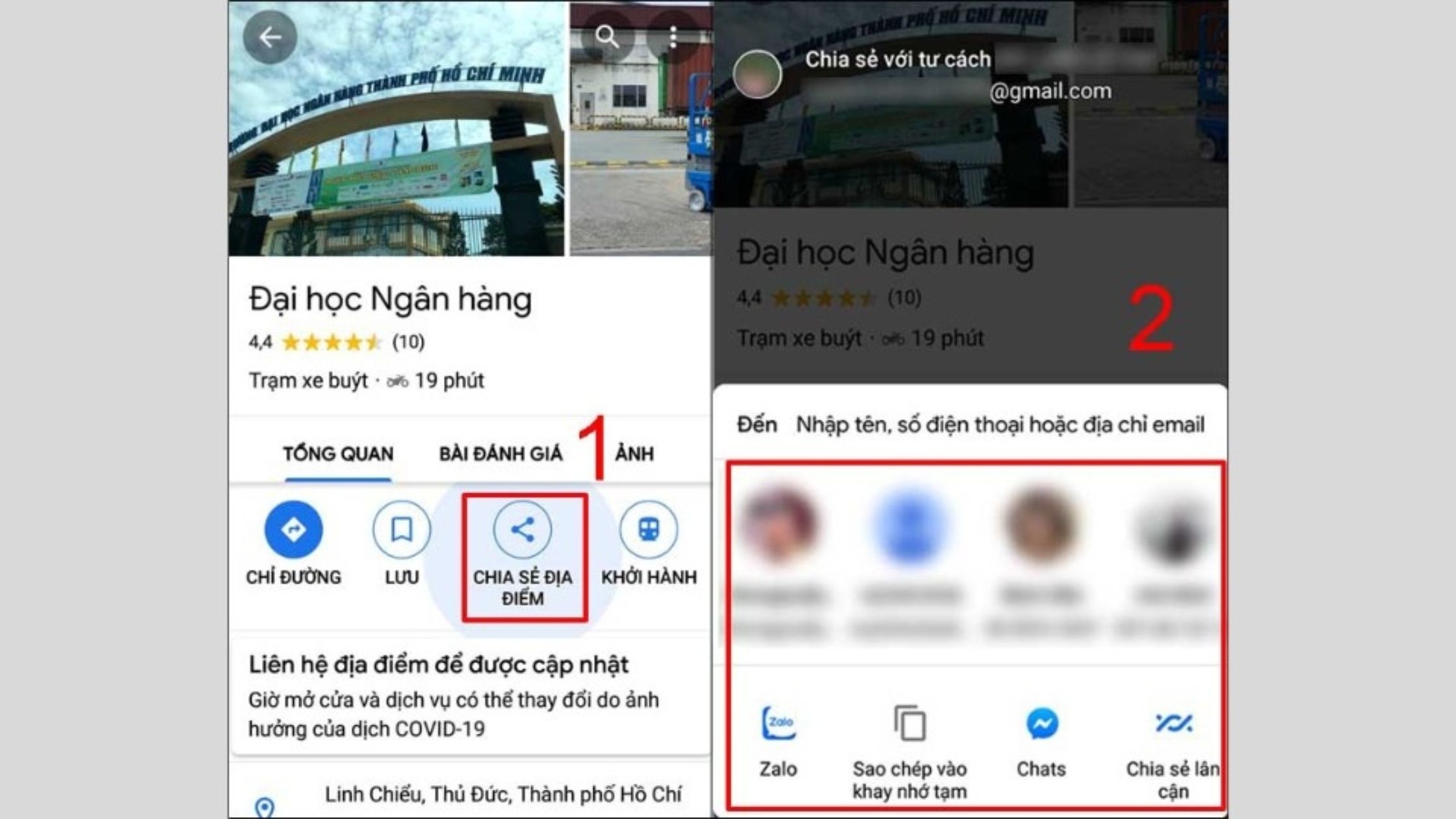
- Gửi vị trí theo thời gian thực Tính năng này hữu ích khi bạn đang di chuyển và muốn cập nhật vị trí của mình cho người khác trong thời gian thực, ví dụ như khi hẹn gặp bạn bè. Người nhận có thể theo dõi hành trình của bạn, bao gồm thông tin thiết bị, tuyến đường và thời lượng pin.
Hướng dẫn chi tiết:- Mở Google Maps, chọn ảnh đại diện và nhấn “Chia sẻ vị trí”.
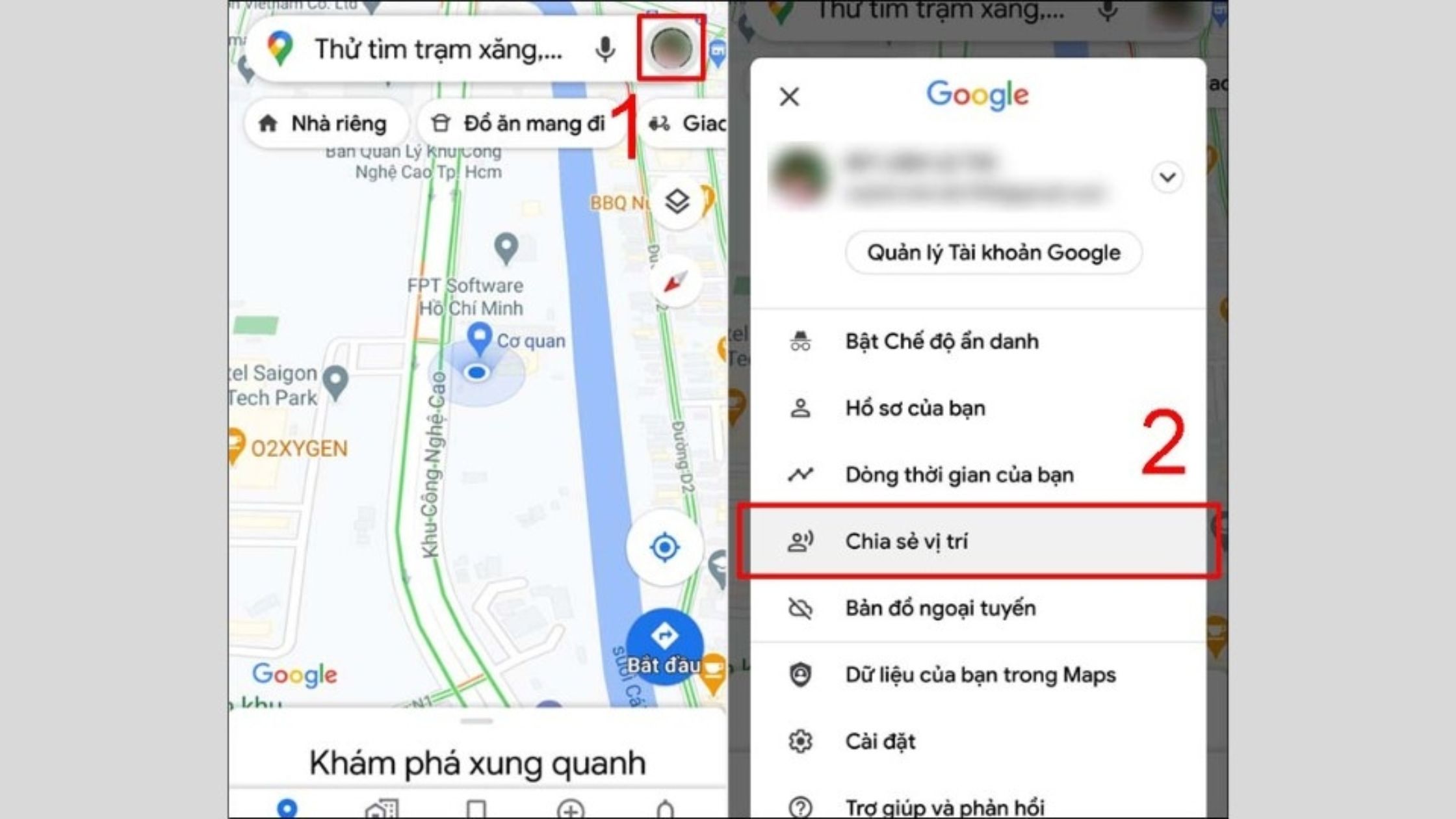
- Chọn người nhận và tùy chỉnh thời gian chia sẻ từ 15 phút đến 3 ngày, hoặc chia sẻ cho đến khi bạn tắt tính năng này.
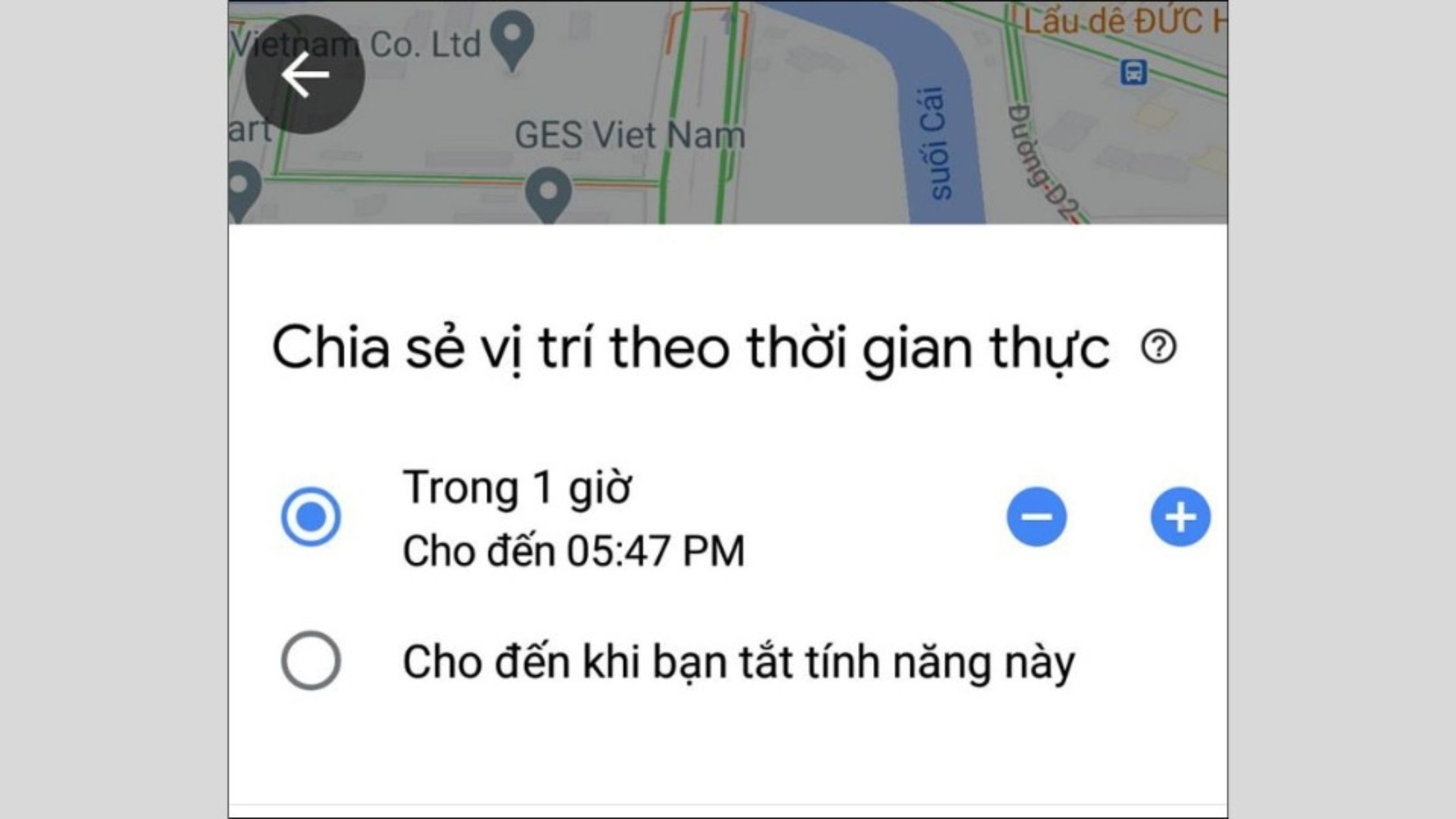
Việc sử dụng Google Maps để gửi định vị không chỉ giúp chia sẻ thông tin chính xác mà còn rất tiện lợi trong nhiều tình huống hàng ngày.
Cách gửi định vị trên ứng dụng Messenger trên thiết bị iPhone và Android
Việc gửi định vị qua Messenger trên iPhone và Android rất đơn giản và nhanh chóng, giúp người dùng chia sẻ vị trí một cách chính xác với bạn bè hoặc người thân. Dưới đây là hướng dẫn chi tiết cho cả hai dòng điện thoại:
- Gửi định vị trên iPhone
- Đầu tiên, mở ứng dụng Messenger và đăng nhập nếu cần.
- Chọn cuộc trò chuyện với người mà bạn muốn chia sẻ vị trí.
- Nhấn vào biểu tượng “Chia sẻ vị trí” ở góc dưới bên trái màn hình.
- Cấp quyền truy cập vị trí cho Messenger và nhấn “Bắt đầu chia sẻ vị trí trực tiếp”.
- Nếu muốn gửi một vị trí cố định, thay vì chia sẻ vị trí trực tiếp, hãy chọn ghim và gửi địa điểm cụ thể.
- Gửi định vị trên Android
- Mở Messenger và chọn người mà bạn muốn chia sẻ vị trí.
- Trong cuộc trò chuyện, nhấn vào biểu tượng hình vuông và chọn “Vị trí”.
- Cấp quyền truy cập vị trí cho ứng dụng và nhấn “Bắt đầu chia sẻ vị trí trực tiếp”.
- Thời gian chia sẻ sẽ hiển thị thông qua đồng hồ ở góc bản đồ, và bạn có thể dừng chia sẻ bất kỳ lúc nào.
Việc sử dụng Messenger để gửi định vị giúp việc chia sẻ vị trí trong thời gian thực trở nên dễ dàng và tiện lợi, đặc biệt là trong các tình huống di chuyển hoặc cần hướng dẫn đến địa điểm cụ thể.
Cách gửi định vị trên ứng dụng Zalo trên thiết bị iPhone và Android
Việc gửi định vị qua Zalo giúp bạn dễ dàng chia sẻ vị trí chính xác của mình với bạn bè hoặc người thân. Bạn có thể thực hiện trên cả iPhone và Android theo các bước đơn giản sau:
Chia sẻ vị trí qua Zalo trên iPhone
- Mở ứng dụng Zalo
Truy cập vào Zalo và chọn cuộc trò chuyện với người hoặc nhóm bạn muốn chia sẻ vị trí. - Nhấn vào biểu tượng dấu “+”
Tại thanh gửi tin nhắn, nhấn vào biểu tượng dấu “+” để mở các tùy chọn. - Chọn “Vị trí” và cấp quyền truy cập
Nhấn chọn “Vị trí” và nếu ứng dụng yêu cầu quyền truy cập, vào Cài đặt trên iPhone, chọn Zalo và bật quyền truy cập vị trí là “Khi dùng ứng dụng” hoặc “Luôn luôn”. - Chia sẻ vị trí theo nhu cầu
Quay lại Zalo và chọn cách chia sẻ: gửi vị trí hiện tại, chia sẻ lộ trình di chuyển hoặc chọn một địa điểm gần bạn. - Xác nhận và hoàn tất
Nhấn “Có” để xác nhận việc chia sẻ vị trí và hoàn tất quá trình.
Chia sẻ vị trí qua Zalo trên Android
- Mở ứng dụng Zalo
Truy cập vào Zalo trên điện thoại Android của bạn và chọn người muốn chia sẻ vị trí. - Nhấn vào biểu tượng 3 chấm
Ở góc trên của màn hình cuộc trò chuyện, nhấn vào biểu tượng 3 chấm và chọn “Vị trí” từ danh sách tùy chọn. - Cấp quyền truy cập vị trí
Nếu Zalo yêu cầu, vào Cài đặt của điện thoại, tìm Zalo và cấp quyền truy cập vị trí. - Chọn cách gửi vị trí
Bạn có thể chọn giữa chia sẻ vị trí hiện tại hoặc chia sẻ hành trình di chuyển của mình. - Xác nhận và hoàn tất
Nhấn “Có” để hoàn tất việc chia sẻ vị trí.
Cả hai cách gửi định vị qua Zalo trên iPhone và Android đều giúp bạn chia sẻ vị trí nhanh chóng và dễ dàng, giúp người nhận biết được vị trí chính xác hoặc theo dõi hành trình di chuyển của bạn.
Kết Luận
Với những hướng dẫn trên, bạn có thể dễ dàng chia sẻ vị trí của mình với bạn bè và người thân thông qua điện thoại một cách nhanh chóng và an toàn. Việc gửi định vị đã trở thành một phần không thể thiếu trong cuộc sống hiện đại, giúp mọi người kết nối và hỗ trợ lẫn nhau một cách hiệu quả. Đừng quên kiểm tra và cấp quyền truy cập vị trí cho các ứng dụng để đảm bảo tính năng này hoạt động chính xác và an toàn.
Về Trình duyệt Herond
Herond là trình duyệt chặn quảng cáo và trình theo dõi cookies, với tốc độ duyệt Web nhanh chóng và mức tiêu thụ băng thông thấp. Trình duyệt Herond có hai sản phẩm cốt lõi:
– Herond Shield: phần mềm chặn quảng cáo và bảo vệ quyền riêng tư;
– Herond Wallet: ví điện tử social đa chuỗi, không lưu ký.
Herond hướng tới mục tiêu mang Web 3.0 tới gần hơn với người dùng phổ thông toàn cầu. Herond hiện đã có phiên bản ứng dụng điện thoại trên cả CH Play và App Store. Hãy theo dõi các bài đăng tiếp theo để cập nhật thêm nhiều thông tin bổ ích về sử dụng web an toàn và hiệu quả.


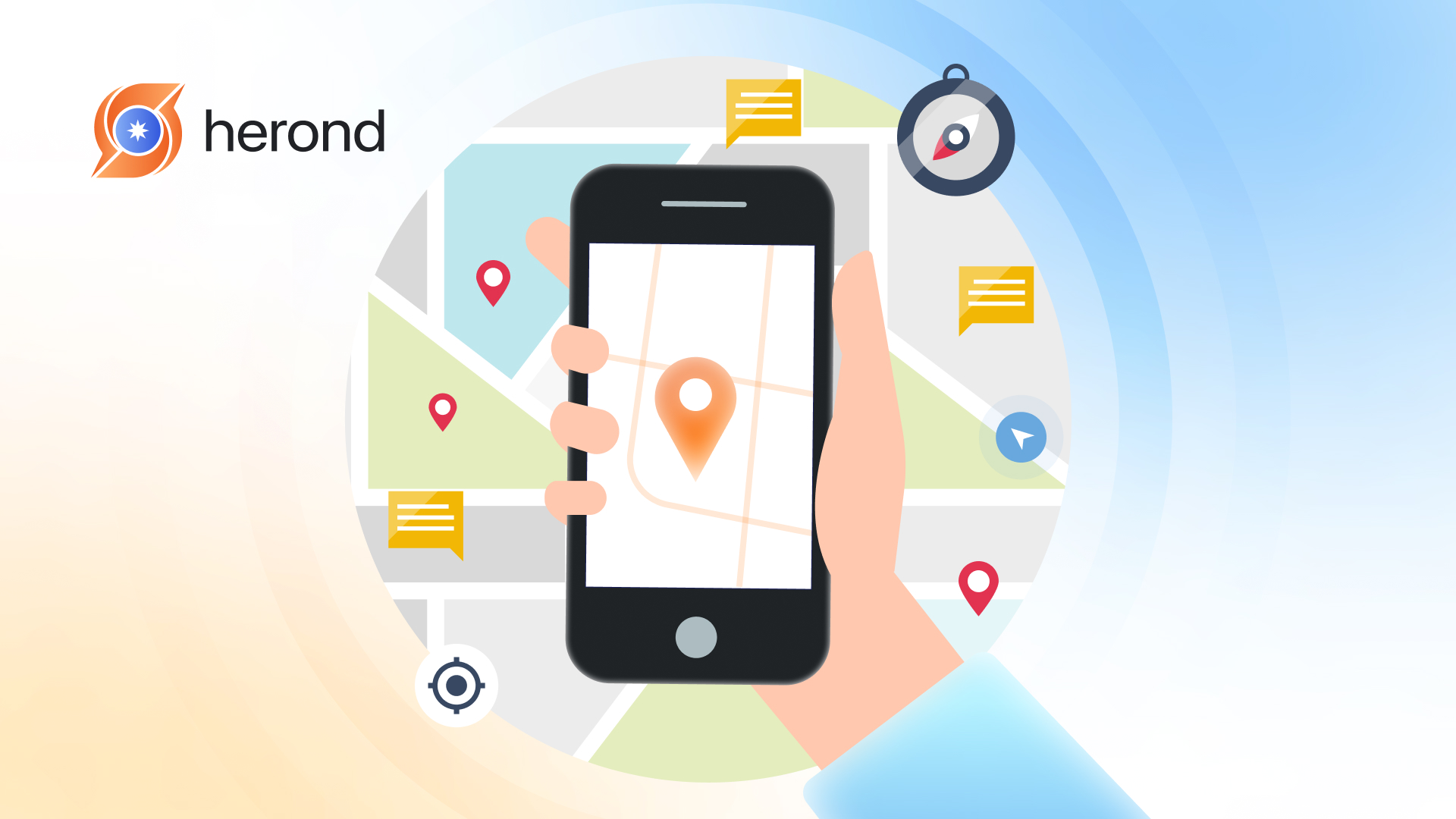


![[Cập nhật 2025] 3 Cách Tắt Quảng Cáo Trên Điện Thoại Android](https://blog.herond.org/wp-content/uploads/2025/11/87.jpg)
